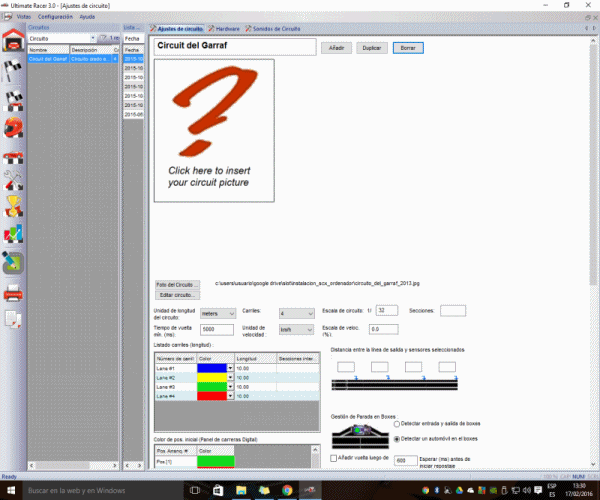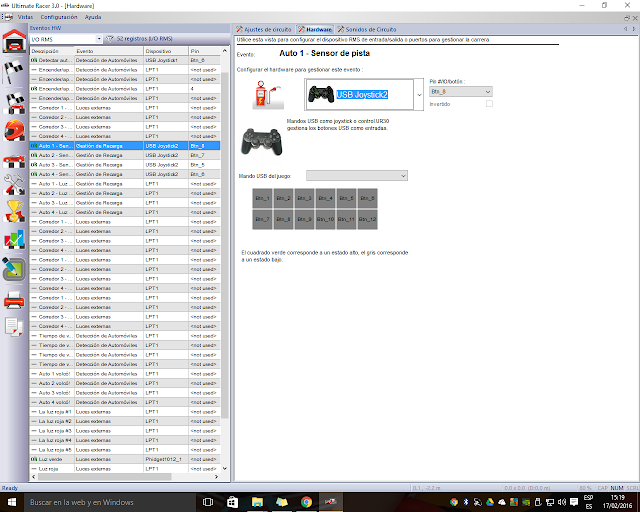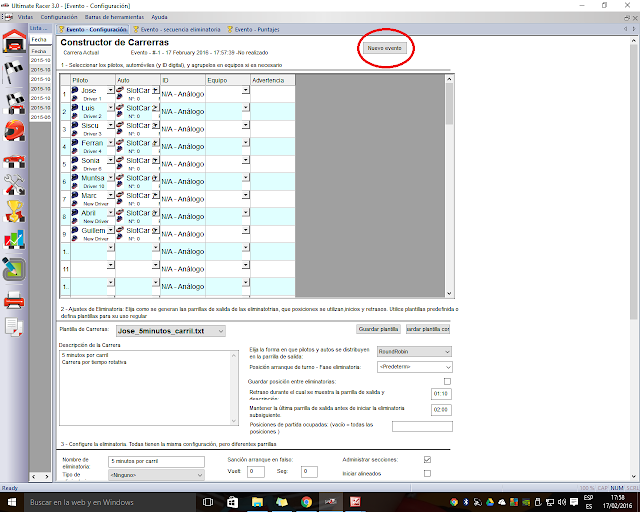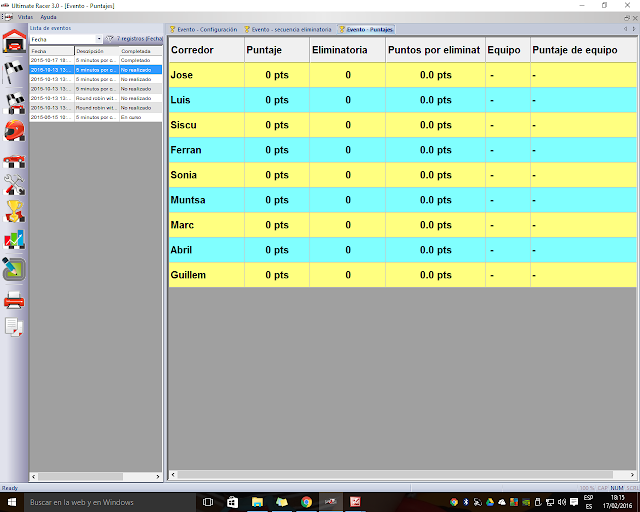INTRODUCCIÓN
¿Y por qué es más divertido?
Porque organizará tandas y emparejamientos de forma aleatoria y automáticamente en función de los jugadores que haya, porque se podrá definir la carrera a tiempo o vueltas y podremos establecer handycaps para igualar el nivel entre los pilotos.
También podremos ver en el monitor quién es el líder de carrera y cuántas vueltas llevas.
Porque si no queremos levantar la vista de la pista podremos escuchar la información importante como el líder de carrera, vueltas de cada piloto o el momento en que algún piloto hace la vuelta rápida.
Por otro lado, algunos programas son capaces de simular el consumo de gasolina y parada en boxes sobre una pista analógica.
También algunas conexiones permitirán que el software controle la electricidad de la pista y los semáforos.
En fin, porque probar alguna vez esta diversión merece la pena probarlo.
CONOCIENDO EL PROGRAMA
Numerosos son los programas existentes de gestión de carreras destinadas al slot, entre los más conocidos podemos citar a PC Lap Counter , Tic-Tac, ZRound o el Visual Slot. Pero pocos tienen la opción de simular el consumo de gasolina, por eso me gustaría hablar de ULTIMATE RACER, no sólo porque ofrece numerosas opciones de configuración y personalización del programa a nuestras preferencias, sino que además puede simular paradas en boxes, todo ello incluyendo la interfaz de lectura por voz y a un precio bastante asequible: 20 euros con licencia total y transportable a otros equipos de PC.
UR 3.0 se puede descargar en la web www.uracerweb.org y una vez instalado pueden adquirirse 3 tipos de licencias, además del uso gratuito con sus limitaciones. Os dejo una captura de pantalla extraída de la propia web:
En mi caso opté en su día por la licencia completa al considerar interesante la relación calidad precio. Los requerimientos de nuestro pc para poder ejecutar este software no son muy exigentes, en mi caso lo uso en un Pentium 4 con 1GB de Ram y 40 Gb de disco duro sin problemas.Estos requisitos mínimos vienen reflejados en la propia web que también procedo a realizar la captura:
Como comentábamos al principio Ultimate Racer es un programa de gestión de carreras para el Slot y, a parte de estar en castellano ofrece multitud de opciones de configuración y edición del programa a nuestro gusto. Este programa ya se lanzó al mercado hace muchísimo tiempo, igual hace más de 10 años, y si la memoria no me falla, sólo estaba disponible en los idiomas francés e inglés. Fue en marzo de 2014 que los creadores retomaron el proyecto y reprogramaron el software de arriba a abajo actualizando la interfaz a un diseño más atractivo, incluyendo nuevas funciones y, agradeciendo la labor, incluyendo el castellano en la instalación del programa.
El programa contiene un manual clicando en "Ayuida " en el menú de tareas.o pulsando F1, lamentablemente esta ayuda sólo está disponible en inglés, pero para los que nos cueste el idioma podemos copiar el texto de la ayuda y pegarla en cualquier traductor on-line. El programa no es complejo al uso, pero si en dominar todos los parámetros editables y de configuración que nos ofrece. Vayamos por partes:
Al abrir el programa una vez instalado, veremos un menú vertical de iconos en la parte izquierda de la pantalla, como marca la flecha de la imagen:
Pasando el ratón por cada icono nos aparece un texto descriptivo de su utilidad y la tecla función correspondiente de acceso rápido. Así, el icono del garaje (Página de Inicio, F2) nos muestra todas las funcionalidades que ofrece el programa, desde editar las opciones de la pista, gestionar la base de datos de pilotos y coches, crear un campeonato o consultar las estadísticas de carrera. Lo primero que debemos hacer es ajustar los datos del circuito y el hardware que controlará este circuito, para ello poemos clicar en el siguiente icono ubicado en la página de incio o en el menú lateral izquierdo:
Al abrir esta funcionalidad nos aparece la configuración del circuito (F6), introducir el nombre, la imagen si tenemos un fichero en scc (por defecto), jpg, bmp, png o gif, o si no tenemos la imagen del circuito la podemos crear dibujando el circuito con el editor incorporado que lleva el programa clicando en editar circuito o en el icono siguiente (F9), en el que podremos seleccionar múltiples fabricantes de pistas y escalas para dibujar nuestra pista y verla en 3D.
En la imagen anterior se muestra nuestro circuito dibujado y en vista 3D. Podemos añadir objetos de decorativos predefinidos por el programa.
Ahora seleccionamos una imagen del circuito en jpg que tenemos guardada y que habíamos dibujado con el programa Slot Track Dessigner:
A continuación podemos definir la escala con la que corremos (1/32), la unidad de velocidad (km) y su conversión a escala, el número de carriles de nuestra pista y el color asociado a ellos y, si usamos un sistema de repostaje, definir si hay dos sensores de entrada o salida o si hay un único sensor de detección. Sobre este tema relacionado con la opción de boxes, el propio programa y/o a través de su página web muestra diseños de circuitos electrónicos para el control del sistema. En nuestra pista hemos diseñado un sistema aprovechando un joystick usb, una resistencia fotoélécrica y la cápsula de un huevo kinder como interruptor de llenado de gasolina, de este sistema hablaremos en una próxima entrada en nuestro blog, pero para aquellos que nos seguís, es el mismo sistema que empleamos para contar las vueltas y que explicamos en una entrada en este blog (leer el articulo sobre cuentavueltas LDR) pero que añadimos un interruptor (cápsula del huevo kinder) al circuito eléctrico para que el repostaje no sea automático.
También el programa nos ofrece la opción de configurar al 100% el panel visual de la carrera, es decir, cada uno de los elementos y colores que los pilotos verán en la pantalla durante el transcurso de la carrera. Hay algunos diseños propuestos tanto para la cabecera como para el cuerpo de la pantalla, pero si alguno de ellos no nos satisface podemos editar un panel de visualización a nuestro gusto manejando datos como los nombres, fotos de pilotos y coches, los tiempos a mostrar, el número de vueltas, etc ...
También podemos ajustar el comportamiento del semáforo par dar inicio a la carrera.
Sin movernos de los ajustes del circuito, clicamos en la pestaña de hardware, marcada en círculo:
En este apartado tendremos infinidad de posibilidades para "automatizar" perfectamente nuestro circuito para cada evento que encontramos descrito en la columna de la izquierda, desde luces y semáforos, stop&go, conteo de salidas de pista, tiempos parciales, control de boxes ... pudiendo utilizar para el control de sucesos desde webcam, joystick, puerto paralelo, puerto serie, compatibilidad con sistemas DS y Scalextric digital, arduino ... en fin, impresiona la infinidad de hardware que el programa detecta y que recibe para obedecer a cada control según el evento de carrera. En la imagen, por ejemplo, se muestra y describe que para el evento "detectar auto en el carril 1", apretando el botón 7 del joystick 1 conectado a uno de los puertos usb, se contará una vuelta en ese carril.
En este oro ejemplo, la configuración muestra cómo la recarga de combustible para el carril de la pista 1 se lleva a cabo mediante otro joystick conectado.
En el apartado de sonidos, las opciones de configuración tampoco se quedan cortas:
Aquí es dónde asignamos avisos acústicos para ciertos eventos de carrera como para el inicio de la carrera o su fin, para cuando algún piloto marca la vuelta rápida del circuito o la suya personal, también informa de quién es el líder de la carrera a su paso por meta ... se pueden asignar archivos de sonido que siempre deben ser en formato wav, ya que es el único formato de sonido que el programa "entiende", o directamente podemos escribir comandos de un listado que el programa reconoce para que un sistema de lectura como el Loquendo o el propio del sistema operativo del ordenador lean el comando y narren el evento. Aquí os dejo el listado de comandos extraído de la ayuda:
Los comandos para la lectura por voz, se localizan en la Ayuda (F1) como Speaking Configuration. en dónde se explica muy claramente cómo se configura el sonido como narración. Se puede buscar en la propio menú de la ayuda escribiendo voice o speak, por ejemplo.
Y éste es un ejemplo de configuración como la que usamos en nuestro programa que combina lecturas y sonidos wav:
En el el ejemplo aportado, debe citarse que el programa presenta un bug fácilmente subsanable, y afecta al orden de las luces del semáforo, por eso la verde corresponde al semáforo en posición rojo y la roja inicia la carrera..
Hasta aquí la configuración del circuito y hardware de la que podríamos profundizar muchos más, pero sólo pretendemos que esta entrada sea una descripción orientativa dando cuatro pinceladas sobre las posibilidades del programa Ultimate Racer.
Ahora sugerimos irnos a construir nuestra base de datos de pilotos clicando en el siguiente icono:
En este apartado iremos creando las fichas de los pilotos (F4) que irán participando en nuestras carreras, al igual que el apartado del circuito, en los pilotos también podemos asociar una imagen para poder visualizarla posteriormente en el monitor durante la carrera.
En esta ficha se irán anotando todas las estadísticas de carrera en las que el piloto va participando. Aquí también está la opción de asignar sonidos de forma exclusiva al piloto, esto quiere decir que, para un mismo evento podemos asignar un sonido común para todos los pilotos de la carrera desde la configuración de sonidos del circuito, o de forma particular en la ficha del piloto. Esta opción es interesante y aplicable, por ejemplo, si queremos que cada piloto tenga asociada una voz diferente para ser llamado a boxes. En este caso grabaríamos en wav distintas voces de personas llamando a boxes a diferentes pilotos para asignarlas posteriormente a la ficha de los respectivos pilotos. Corren Juan, Ana, Ferran y Sofía, Juan y Sofía prefieren oir voces femeninas llamando a boxes y Ana y Ferran masculinas. Con un programa grabador y un micro grabaríamos por ejemplo: Ferran a boxes, Ferran a boxes ...
Volvemos a inicio y entramos en el Taller o el icono e autos del menú de laizquierda (F5):
En este apartado crearemos la ficha de cada coche que se asignará a un piloto en la carrera, debe tenerse en cuenta que dos pilotos no pueden tener asignado el mismo coche durante la misma carrera. En la ficha del coche también podremos asignarle el consumo que el vehículo realiza durante la carrera, o lo que es lo mismo, una media ponderada de vueltas que puede hacer antes de agotar todo el combustible. En la ficha del coche también se guardan estadísticas de carreras en las que ha participado.
A cada coche también se le pueden asignar sonidos exclusivos para poder diferenciarlos del resto.
Una vez introducidos los datos del circuito, pilotos, coches y configurado el hardware para contar vueltas, controlar semáforos u otros eventos ya podemos iniciar una carrera, para ello buscaremos el icono siguiente para organizar una carrera simple (F3):
En la primera pestaña podemos elegir mediante un despegable los pilotos que van a participar en la carra así como el coche que van a utilizar buscando. En esta lista aparecerán todos los pilotos y coches registrados en las fichas. Y en la segunda pestaña configuramos todos los parámetros de la carrera, desde el tipo de carrera, (a vueltas o tiempo, o práctica), si se activa la gestión de combustible, los sonidos de carrera, el mínimo de porcentaje que debe quedar en el depósito de combustible para que se active el aviso de llamada a boxes, la sanción por adelantarse al semáforo de salida... etc.
También asignaremos los puntos ganados durante la carrera, por las vueltas dadas (si queremos que sume las vueltas introducimos un 1 en la casilla "Por vuelta", marcada en azul), por conseguir la vuelta rápida o puntos extra por ser el primero.
Una vez configurada la carrera a nuestro gusto ya podemos clicar la bandera a cuadros (F10) situada debajo del icono el garaje:
Creando una carrera por mangas (F7):
El constructor de carreras nos servirá para organizar un campeonato entre muchos pilotos y en el que queramos realizar rotaciones en los carriles:
Las opciones que aquí encontramos son las mismas que para crear la carrera rápida o simple descrita anteriormente, pero además, tenemos la opción de seleccionar los pilotos que participarán en la carrera desde la misma página. Este diseño de la carrera el programa le llama evento y es importante saber que guarda la configuración para poder aplazar las mangas o repetirlas. También permite crear una configuración personalizada de carrera y guardarla como plantilla para realizar futuras carreras en las que necesitemos repetir el formato de carrera.
Así pues, seleccionando los pilotos participantes y sus coches asignados, ajustaremos los parámetros de la carrera según sea a vueltas o tiempo, con combustible o sin combustible, etc y finalmente los puntos que se otorgan a la carrera. Una vez lo tenemos todo listo clicamos en nuevo evento (botón marcado con un círculo rojo) y en la siguiente pestaña podremos ver las mangas creadas para según los pilotos participantes.
Esta pantalla nos ayudará en la realización de la carrera, puesto que podemos ver todas las mangas disputadas y por celebrar, si por error iniciamos una manga ya hecha, el programa nos avisará de ello y si queremos repetirla borrando los datos de la manga.
En la última pestaña veremos los resultados y puntos otorgados del campeonato una vez realizadas todas las mangas:
Otras opciones que el programa permite es imprimir en pdf los resultados de las carreras o exportarlos a un servidor FTP, desplegando las opciones en VISTAS en la barra superior del programa.
Próximamente realizaremos un artículo de cómo hemos creado un sistema para usar la función de recarga de combustible para este programa en nuestra pista analógica.